ونڈوز اپ ڈیٹ کی خرابی 80072EFE درست کریں (04.25.24)
ونڈوز اپ ڈیٹ کی خرابی 80072efe ایک عام غلطی ہے جس کا سامنا آپ کسی ونڈوز آپریٹنگ سسٹم پر پیچ اور سسٹم اپ ڈیٹ انسٹال کرتے وقت کر سکتے ہیں۔ یہ ایک بہت ہی خاص غلطی ہے جس کا تعلق براہ راست ونڈوز اپ ڈیٹ سروس سے ہے۔
آپ کوڈ کے ساتھ مختلف خامی پیغامات پاسکتے ہیں ، جن میں شامل ہیں:
- کچھ اپ ڈیٹس انسٹال نہیں ہوئے تھے۔ : ## خرابی (زبانیں) ملی: کوڈ 80072EFE
- ونڈوز اپ ڈیٹ میں کسی نامعلوم خامی کا سامنا کرنا پڑا
غلطی والے پیغامات مختلف ہو سکتے ہیں لیکن اس مسئلے کے پیچھے جو مفہوم ہے وہی ہے۔ کوئی خاص وقت یا عمل بھی نہیں ہے جو غلطی کو متحرک کرتا ہے۔ کمپیوٹر کا آغاز یا بند کرتے وقت ، آپریٹنگ سسٹم کو دوبارہ انسٹال کرتے وقت ، کسی ایپ یا آلہ ڈرائیور کو اپ ڈیٹ کرتے وقت ، یا مائیکروسافٹ سے متعلق سافٹ ویئر انسٹال کرتے وقت صارفین اس کا سامنا کرسکتے ہیں۔ 80072efe کی خرابی کی ظاہری شکل اس کے منفی نتائج کی وجہ سے بہت پریشان کن ہوسکتی ہے۔ اپ ڈیٹ (ایس) کی ناکام انسٹالیشن کے علاوہ ، آپ کا کمپیوٹر زیادہ تر ممکنہ طور پر سست ہوجائے گا ، انجماد ہوجائے گا یا ایپس کو کریش کرنے کا سبب بن جائے گا۔
انٹرنیٹ کنیکشن میں دشواریوں کی صورت میں عام طور پر 80072EFE کو ٹرگر کیا جاتا ہے۔ یہ کسی کلائنٹ کی طرف یا ونڈوز سرور پر ہوسکتا ہے۔ اگر یہ سرور کی طرف ہے تو ، ہم اس کے بارے میں کچھ نہیں کرسکتے ہیں لہذا ہمارے پاس صرف کلائنٹ سائیڈ کی خرابیوں کا ازالہ کرنے سے بچ گیا ہے۔
پرو ٹپ: کارکردگی کے امور ، ردی کی فائلوں ، نقصان دہ ایپس کے ل your اپنے کمپیوٹر کو اسکین کریں۔ ، اور سیکیورٹی کے خطرات
جو نظام کے مسائل یا سست کارکردگی کا سبب بن سکتا ہے۔
خصوصی پیش کش۔ آؤٹ بائٹ کے بارے میں ، انسٹال ہدایات ، EULA ، رازداری کی پالیسی۔
ونڈوز اپ ڈیٹ کی خرابی 80072EFE کیا ہے؟80072EFE غلطی بنیادی طور پر ونڈوز وسٹا اور ونڈوز 7 کا مسئلہ ہے۔ تاہم ، یہ ونڈوز 10 پر پائے جانے کے بارے میں بھی جانا جاتا ہے ، جو اکثر روٹ کٹ فیملی سے تعلق رکھنے والے میلویئر کی وجہ سے ہوتا ہے۔ اگر آپ اصلی غلطی کا پیغام پڑھتے ہیں تو ، اس غلطی کا کوڈ انٹرنیٹ کنکشن کے مسئلے کی طرف اشارہ کرتا ہے۔ اس کا مطلب فلکی لائن یا کیبل کا مسئلہ ہوسکتا ہے ، لیکن یہ سرخ پرچم بھی اٹھا سکتا ہے جس سے آپ کو متنبہ کیا گیا ہے کہ ہوسکتا ہے کہ آپ کی انٹرنیٹ کنیکشن میں ایک بدنصیب روٹ کٹ مداخلت کر رہا ہو۔
یہ مسئلہ تیسرے فریق کے ذریعہ بھی پیدا ہوسکتا ہے۔ فائر والز یا اینٹی وائرس سوٹ جو آپ کے ڈیٹا ایکسچینج کا انتظام یا نگرانی کرتے وقت حد سے زیادہ حفاظتی ہوتے ہیں۔ ایک اور ممکنہ مجرم آپ کے آپریٹنگ سسٹم کو اپ ڈیٹ کرنے کے لئے ذمہ دار ونڈوز سسٹم فائلوں میں بدعنوانی ہے۔
ساتھ والے خامی پیغامات یہ ہوسکتے ہیں:
- ERROR_INTERNET_CONNECTION_ABORTED - سرور کے ساتھ رابطہ ختم کردیا گیا ہے۔
- WININET_E_CONNECTION_ABORTED - سرور کے ساتھ تعلق غیر معمولی طور پر ختم کردیا گیا تھا
- ERROR_WINHTTP_CONNECTION_ABORTED - سرور کے ساتھ رابطے کو غیر معمولی طور پر ختم کردیا گیا تھا۔
اگر آپ کو صرف یہ مسئلہ دریافت ہوا ہے تو ، آپ کو یہ یقینی بناتے ہوئے اپنی پریشانی کے خاتمے کی کوششیں شروع کرنی چاہ should گی کہ آپ کا انٹرنیٹ کنیکشن ٹھیک طریقے سے چل رہا ہے۔ . اگر ایسا ہے تو ، کچھ گھنٹے انتظار کریں اور دوبارہ اپ ڈیٹ انسٹال کرنے کی کوشش کریں۔ جب آپ انتظار کر رہے ہو تو ، یہ بہتر ہے کہ آپ اپنے راؤٹر / موڈیم کو دوبارہ شروع کریں تاکہ آپ کو اپنی DNS کی ترتیبات کو دوبارہ تفویض کرنے پر مجبور کیا جاسکے۔ اگر واقعی وجہ سرور کی طرف یا نیٹ ورک کی غلط غلط کنفیگریشن تھی ، تو اس کو خود بخود مسئلہ کو ٹھیک کرنا چاہئے اور اپ ڈیٹ کامیابی کے ساتھ انسٹال ہوجانا چاہئے۔
ایک بار جب آپ کو یقین ہو جائے کہ مسئلہ سرور کی طرف نہیں ہے ، تو آپ 80072EFE کی غلطی سے نجات پانے کے ل several کئی اقدامات کر سکتے ہیں۔ نیچے دیئے گئے حلوں کی پیروی کریں جب تک کہ آپ کو کوئی طریقہ معلوم نہ ہو جو آپ کے لئے کام کرتا ہے۔
نوٹ: اگر آپ کو ونڈوز فون پر OS اپ ڈیٹ انسٹال کرتے وقت 80072EFE ونڈوز اپ ڈیٹ کی خرابی کا سامنا کرنا پڑتا ہے تو ، مسئلہ یا تو سرور کی طرف ہے یا پھر ہوسکتا ہے کہ نیٹ ورک کی غلطی کی ترتیب ہو۔ اگر ایسا ہوتا ہے تو ، کچھ گھنٹے انتظار کریں اور دوبارہ دیکھنے کی کوشش کریں کہ تازہ کاری مکمل ہونے کے قابل ہے یا نہیں۔ اگر مسئلہ برقرار رہتا ہے تو ، اپنے انٹرنیٹ کنکشن کو اس کے ذریعے تجزیہ کرنے کے لئے ایک پراکسی سرور یا وی پی این کا استعمال کریں۔ اگر اپ ڈیٹ اب بھی مکمل طور پر انسٹال نہیں ہوا ہے تو ، سخت ری سیٹ کریں اور دوبارہ کوشش کریں۔
ونڈوز اپ ڈیٹ کی خرابی کی وجہ 8008EFE کی کیا وجہ ہے؟کئی مسئلے 80072efe کی خرابی کا سبب بن سکتے ہیں۔ جب کہ کچھ معمولی ہیں ، دیگر پیچیدہ ہوسکتے ہیں۔ ان میں
- غیر معتبر / غیر مستحکم انٹرنیٹ کنیکشن
- جمع شدہ فضول فائلیں
- جب کمپیوٹر اپ ڈیٹ (زبانیں) انسٹال کر رہا ہو تو پروگرام ڈاؤن لوڈ کرنا
- وائرس / میلویئر انفیکشن
- اینٹی وائرس / میلویئر انسٹال کردہ انسٹال
- غلط نیٹ ورک کنفگریشن
- خراب ونڈوز رجسٹری فائلیں
- خراب / پرانے سسٹم کے ڈرائیور
اس غلطی کو ٹھیک کرنے کی کوشش کرنے سے پہلے ، یہاں کچھ بنیادی دشواریوں سے متعلق اقدامات ہیں جو آپ اٹھاسکتے ہیں۔
- اپنا انٹرنیٹ کنکشن چیک کریں یا کوئی اور کنکشن آزمائیں۔ انٹرنیٹ کنیکشن کے لئے ونڈوز اپ ڈیٹس کو ڈاؤن لوڈ کرنے کے ل work کام کرنا ہے۔ آف لائن کام کرتے ہوئے اور ونڈوز کو دستی طور پر اپ ڈیٹ کرنے کی کوشش کرتے وقت ، آپ کو انٹرنیٹ کنیکشن کی حیثیت محسوس نہیں ہوگی۔ ایسے میں اپنے انٹرنیٹ کنیکشن کی جانچ کرنے کے ل your اپنے براؤزر پر ویب سائٹ کھولنے کی کوشش کریں۔
- اپنے کمپیوٹر کو صاف کریں۔ ردی فائلوں کو حذف کریں اور ان مسائل کو حل کریں جو شاید اس خامی کو متحرک کررہے ہوں۔ آپ اپنے کمپیوٹر کو بہتر بنانے کے ل Out آؤٹ بائٹ پی سی مرمت کا استعمال کرسکتے ہیں اور امید ہے کہ آپ اس پریشانی کا سامنا کر رہے ہیں۔
اگر گھر کی حفاظت کے ان اقدامات نے یہ کام نہیں کیا تو ، آپ ذیل میں درج حلوں میں آگے بڑھ سکتے ہیں۔
درست کریں 1 1: نیٹ ورک اڈاپٹر ٹربلشوٹر چلائیں۔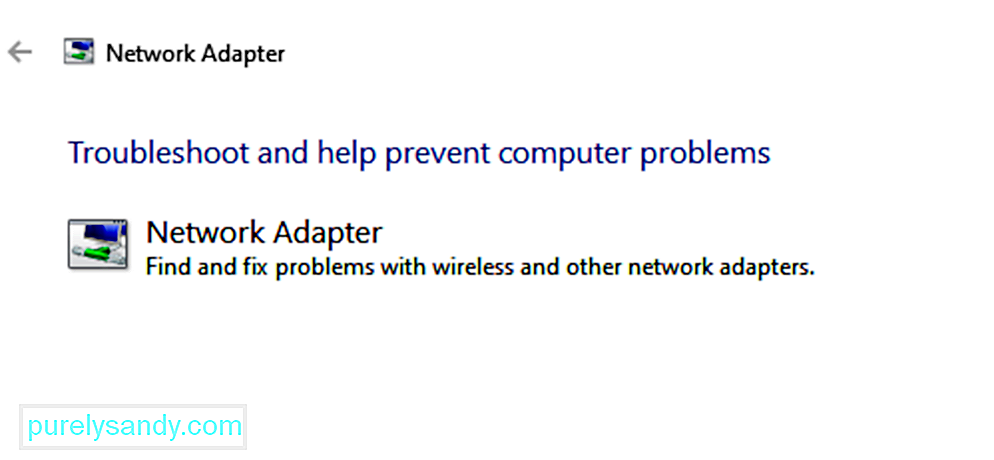
یہاں تک کہ اگر انٹرنیٹ ٹھیک کام کر رہا ہے تو ، نیٹ ورک کو دوسرے مسائل کا سامنا کرنا پڑ سکتا ہے اس طرح ونڈوز اپ ڈیٹ کو روکتا ہے اور اس سے بحث میں نقص پیدا ہوتا ہے۔ ایسی صورتحال میں ، ہم اس مسئلے کو حل کرنے کے لئے نیٹ ورک کا ٹربلشوٹر چلا سکتے ہیں۔ نیٹ ورک ٹربلشوٹر کو چلانے کا طریقہ کار حسب ذیل ہے:
ونڈوز اپڈیٹس ٹربوشوٹر ایک طاقتور ٹول ہے جو ونڈوز اپ ڈیٹس کے ساتھ ہر ممکنہ مسئلے کی جانچ کرتا ہے اور اگر ممکن ہو تو اسے ٹھیک کرتا ہے۔ ونڈوز اپ ڈیٹس ٹربل سکوٹر کو چلانے کا آسان طریقہ ذیل میں ہے:
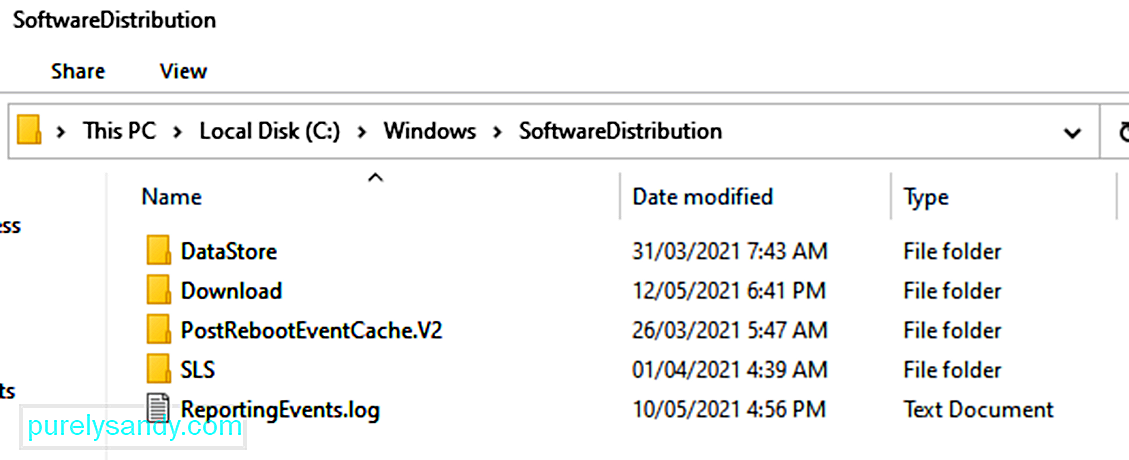
ہر ونڈوز 10 آپریٹنگ سسٹم میں سافٹ ویئر ڈسٹری بیوشن فولڈر ہوتا ہے جو ونڈوز ڈائرکٹری میں ہوتا ہے۔ یہیں پر ونڈوز اپ ڈیٹس کو انسٹال کرنے کے لئے درکار فائلوں کو عارضی طور پر محفوظ کیا جاتا ہے۔
اس حل میں ، آپ کو اس فولڈر کے مندرجات کو حذف کرنا پڑے گا اور اپ ڈیٹ کے عمل کو دوبارہ کوشش کرنا پڑے گی۔
یہاں یہ ہے:
- نیٹ اسٹاپ ووزرو
- نیٹ اسٹاپ بٹس
عارضی فائلیں ونڈوز میں محفوظ ہیں سافٹ ویئر ڈسٹری بیوشن فولڈر جو ونڈوز ڈائریکٹری میں واقع ہے۔ اگر سافٹ ویئر ڈسٹری بیوشن فولڈر میں عارضی فائلوں میں خرابی ہوئی ہے تو ، وہ ونڈوز اپ ڈیٹ کو متاثر کرسکتے ہیں اور ونڈوز اپ ڈیٹ کی خرابی کا سبب بن سکتے ہیں 80072EFE۔
ونڈوز اپ ڈیٹ کی عارضی کیشے کو صاف کرنے کے لئے:
چونکہ میلویئر مداخلت آپ کو اپ ڈیٹ کرنے سے روکنے کے بجائے بہت زیادہ نقصان پہنچا سکتا ہے ، ہم اس کے ساتھ شروعات کریں گے۔ 80072EFE کی خرابی اکثر فیملی روٹ کٹ میلویئر سے جڑی ہوتی ہے جس کا تعلق ون ڈے 32 TDDS فیملی سے ہے۔ یہ روٹ کٹ سیکیورٹی اپڈیٹس کو گزرنے سے روکنے کے لئے جانا جاتا ہے اور یہ ونڈوز ڈیفنڈر کی رجعت پسندانہ صلاحیتوں کو بھی سخت حد تک محدود کردے گا۔
خوش قسمتی سے ، بدنیتی پر مبنی روٹ کٹ فائلوں کو ہٹانا انتہائی آسان ہے۔ کاسپرسکی لیبز نے ایک قابل عمل جاری کیا جو چند آسان کلکس کے ساتھ روٹ کٹ فائلوں کو ختم کردے گا۔ tdsskiler.exe استعمال کرنے کے لئے یہاں ایک فوری ہدایت نامہ ہے:
نوٹ: میلویئر کی دشواریوں کے بغیر سسٹم پر ٹی ڈی ایس کِلر کو چلانے کا آپ کے کمپیوٹر پر منفی اثر نہیں پائے گا۔ یہاں تک کہ اگر آپ کو یقین ہے کہ آپ کا سسٹم متاثر نہیں ہے ، تو یہ تجویز ہے کہ آپ یہ پہلا طریقہ ترک نہ کریں۔
اگر ٹی ڈی ایس ایس کِلر کو کوئی خطرہ درپیش ہے تو ، یہ خود بخود انھیں ہلاک کرنے میں آگے بڑھے گا۔ عمل مکمل ہونے کے بعد ، اپنے سسٹم کو دوبارہ شروع کریں۔ ونڈوز اپ ڈیٹ میں دوبارہ تازہ کاریوں کی جانچ پڑتال کریں اور دیکھیں کہ آیا وہ صحیح طریقے سے انسٹال کرنے کا انتظام کرتے ہیں۔
درست کریں # 6: فائر وال اور اینٹی وائرس غیر فعال کریں۔ 34770اگر آپ نے نتائج کے بغیر tdsskiller.exe استعمال کیا ہے تو ، بتائیں کہ آیا آپ کا تیسرا فریق اینٹی وائرس سویٹ یا فائروال کام کر رہا ہے۔ تھرڈ پارٹی فائر والز یا اینٹی وائرس سویٹس میں خرابی پیدا کرسکتی ہے اور اس بات کا تعین کر سکتی ہے کہ ونڈوز اپ ڈیٹ کنکشن غیر محفوظ ہے۔ اس سے آپ کے ونڈوز OS کو ضروری اپ ڈیٹس کو لاگو کرنے سے روکیں گے۔ ونڈوز ڈیفنڈر اور تھرڈ پارٹی سیکیورٹی حل کے مابین بہت سارے تنازعات موجود ہیں جو 80072EFE کی خرابی پیدا کریں گے۔ فائر وال کی ایک فہرست یہ ہے جو اس مسئلے کی وجہ سے جانا جاتا ہے۔
- نورٹن انٹرنیٹ سیکیورٹی
- پانڈا فائر وال
- زون الارم فائر وال
- میکافی فائر وال
- اے وی جی فائر وال
اگر آپ کے پاس تیسری پارٹی کے فائر والز ہیں تو ، انہیں غیر فعال کریں ، اپنے سسٹم کو دوبارہ اسٹارٹ کریں اور دوبارہ اپ ڈیٹ کو انجام دینے کی کوشش کریں۔ یہاں تک کہ اگر آپ کے پاس ایک مختلف فائر وال سافٹ ویئر ہے تو ، ونڈوز اپ ڈیٹ کو انجام دینے سے پہلے اسے غیر فعال کرنے کی کوشش کریں۔
درست کریں 7: کیٹ رٹ 2 فولڈر کو حذف کریں۔کیٹروٹ 2 فولڈر ایک ونڈوز سسٹم فولڈر ہے جو ونڈوز اپ ڈیٹ کے عمل کے لئے ضروری ہے۔ جب بھی آپ ونڈوز اپ ڈیٹ کے ذریعے اپ ڈیٹ کرتے ہیں تو ، کیٹروٹ 2 فولڈر ونڈوز اپ ڈیٹ پیکج کے دستخطوں کو اسٹور کرنے کے لئے ذمہ دار ہوتا ہے۔ جیسا کہ یہ پتہ چلتا ہے ، کیٹروٹ 2 فولڈر کے مندرجات کو حذف کرنے سے بدعنوانی دور ہوجائے گی اور ونڈوز اپ ڈیٹ کے متعدد مسائل جن میں 80072EFE کی خرابی بھی شامل ہے ٹھیک ہوجائے گی۔ کیٹ رٹ 2 فولڈر کو حذف کرنے سے آپ کے سسٹم میں خرابی پیدا نہیں ہوسکتی ہے۔
اگر آپ اس طریقہ کار پر عمل کرنے کا فیصلہ کرتے ہیں تو آپ کو پہلے کریپٹوگرافک سروس کو غیر فعال کرنے کی ضرورت ہوگی کیونکہ اس میں CatRoot2 فولڈر کے اندر موجود فائل کا استعمال ہوتا ہے <
یہاں کریپٹوگرافک خدمات کو غیر فعال کرنے اور کیٹ رٹ 2 فولڈر کو حذف کرنے کے لئے ایک فوری ہدایت نامہ ہے:
اپنے کمپیوٹر کو دوبارہ شروع کریں اور ونڈوز اپ ڈیٹ کو دوبارہ لاگو کرنے کی کوشش کریں۔
8 # درست کریں: ونڈوز کی لوکل گروپ پالیسی کو دوبارہ ترتیب دیں۔اگر آپ کسٹم ونڈوز گروپ پالیسی کے ساتھ کام کر رہے ہیں تو ، آپ کی ترتیبات ونڈوز اپ ڈیٹ کو ضروری اپ ڈیٹ کرنے سے روک سکتی ہیں۔ کچھ صارفین نے اطلاع دی ہے کہ اپنی مقامی گروپ پالیسی کی ترتیبات کو دوبارہ ترتیب دینے سے 80072EFE کی خرابی ختم ہوگئی ہے اور ونڈوز کو عام طور پر تازہ کاری کی اجازت دی گئی ہے۔
مقامی گروپ کی پہلے سے طے شدہ پالیسی کو واپس کرنے کے بارے میں ایک فوری ہدایت نامہ یہ ہے:
خرابیوں کا سراغ لگانا ونڈوز اپ ڈیٹ کی خرابی 80072efe اور بہت ساری دیگر غلطیوں کو حل کرنے میں کافی حد تک آگے جاسکتا ہے جو آپ کے کمپیوٹر کو آسانی سے اپ ڈیٹ کرنے میں مداخلت کرتے ہیں۔
وقت کے ساتھ ساتھ آپ کے کمپیوٹر کا استعمال کرنے سے ردی کی فائلیں جمع ہوجاتی ہیں جو آپ کے کمپیوٹر کی ہارڈ ڈسک کو اوورلوڈ کرنے کے علاوہ اندرونی تنازعات کا سبب بن جاتی ہیں۔ اس طرح کی فائلوں کو ہٹانے سے 0x80072efe غلطی آسانی سے حل ہوسکتی ہے۔
خراب شدہ / پرانے سسٹم ڈرائیور بہت ساری خرابیوں کا سبب بن سکتے ہیں جن میں خرابی 80072efe ہے۔ اسی کو اپ ڈیٹ کرنا غلطی کو دور کرنے کا آسان طریقہ ہوسکتا ہے۔
اگر ڈرائیور ہوتے اصل مسائل ، ان اقدامات کو کرنے سے آپ کے سسٹم میں خرابی کا کوڈ 80072EFE حل ہوسکتا ہے۔
درست کریں # 12: سسٹم فائل چیکر چلائیں۔بلٹ میں سسٹم فائل چیکر ٹول کو چلانے سے غلطی کو دور کرنے میں مدد مل سکتی ہے۔ ٹول اسکین کرتا ہے اور خراب فائلوں کی مرمت کرنے کی کوشش کرتا ہے جو غلطی کی وجہ ہوسکتی ہے۔
ڈسک چیک کو چلانے کی اجازت دینے کے لئے کمپیوٹر کو دوبارہ اسٹارٹ کریں۔ آپ کو یہ کرنے کے لئے کہ آپ ونڈوز اپ ڈیٹ کا غلطی کوڈ 80072EFE حل ہوگیا ہے یا نہیں اس سے پہلے کہ آپ کیا کررہے تھے کوشش کرنے سے پہلے ٹول کو وقت دینے کی ضرورت ہے۔
درست کریں # 13: کمانڈ پرامپٹ کا استعمال کرتے ہوئے ونڈوز اپ ڈیٹ کو دوبارہ ترتیب دیں۔ونڈوز 10 پر کمانڈ پرامپٹ کا استعمال کرتے ہوئے ونڈوز اپ ڈیٹ کو دستی طور پر ری سیٹ کرنے کیلئے ، ان اقدامات کا استعمال کریں:
- نیٹ بٹس کو روکیں
- نیٹ اسٹاپ ووزرو
- نیٹ اسٹاپ ایپڈیس سی سی
- نیٹ اسٹاپ کرپٹیسویسی
- sc.exe sdset بٹس D: (A ؛؛ CCLCSWRPWPDTLOCRRC ؛؛ SY) (A؛ ؛ سی سی ڈی ایل سی ایس ڈبلیو آر پی ڈبلیو پی ڈی ٹی ایل سی آر ایس ڈی آر سی ڈبلیو ڈبلیو او ؛؛ بی اے) (اے؛؛ سی سی ایل سی ایل ایس ڈبلیو پی آر پی ایل ٹی ایل او آر سی؛؛ پی یو)
- sc.exe sdset wuauserv D: (S؛ CCL؛ D؛ CCL؛ D ) (A ؛؛ CCDCLCSWRPWPDTLOCRSDRCWDWO ؛؛؛ BA) (A ؛؛ CCLCSWLOCRRC ؛؛ اے)
- سسٹم 32 فولڈر میں جانے کے لئے درج ذیل کمانڈ ٹائپ کریں اور انٹر دبائیں: cd / d٪ ونڈر٪ \ system32
- تمام متعلقہ BITS ، اور ونڈوز اپ ڈیٹ DLL فائلوں کو رجسٹر کرنے کے لئے درج ذیل کمانڈز ٹائپ کریں۔ رجسٹری اور ہر لائن پر درج دبائیں:
- regsvr32.exe / s atl.dll
- regsvr32.exe / s urlmon.dll
- regsvr32.exe / s mshtml .dll
- regsvr32.exe / s shdocvw.dll
- regsvr32.exe / s براؤزئی ڈیل
- regsvr32.exe / s jscript.dll
- regsvr32.exe / s vbscript.dll
- regsvr32.exe / s scrrun.dll
- regsvr32.exe / s msxml.dll
- regsvr32 .exe / s msxml3.dll
- regsvr32.exe / s msxml6.dll
- regsvr32.exe / s actxprxy.dll
- regsvr32.exe / s سافٹ پب .dll
- regsvr32.exe / s wintrust.dll
- regsvr32.exe / s dssenh.dll
- regsvr32.exe / s rsaenh.dll
- regsvr32.exe / s gpkcsp.dll
- regsvr32.exe / s sccbase.dll
- regsvr32.exe / s slbcsp.dll
- regsvr32 .exe / s cryptdlg.dll
- regsvr32.exe / s oleaut32.dll
- regsvr32.exe / s ole32.dll
- regsvr32.exe / s شیل 32.dll
- regsvr32۔ exe / s initpki.dll
- regsvr32.exe / s wuapi.dll
- regsvr32.exe / s wuaueng.dll
- regsvr32.exe / s wuaueng1۔ dll
- regsvr32.exe / s wucltui.dll
- regsvr32.exe / s wups.dll
- regsvr32.exe / s wups2.dll
- regsvr32.exe / s wuweb.dll
- regsvr32.exe / s qmgr.dll
- regsvr32.exe / s qmgrprxy.dll
- regsvr32۔ مثال کے طور پر > فوری نوٹ: regsvr32 ایک کمانڈ لائن ٹول ہے جو آپ کو رجسٹری میں کمانڈ کے اجزاء کے طور پر .DLL فائلوں کو رجسٹر کرنے میں مدد فراہم کرے گا ، اور ہم اضافی پیغامات کے اشارے کے بغیر خاموشی سے کمانڈ چلانے کے لئے ٹول کی وضاحت کرنے کے لئے / S آپشن کا استعمال کر رہے ہیں۔
- نیٹ ورک کی ترتیبوں کو دوبارہ ترتیب دینے کے لئے درج ذیل کمانڈز ٹائپ کریں جو دشواری کا حصہ ہوسکتی ہیں (لیکن ابھی ابھی اپنے کمپیوٹر کو دوبارہ شروع نہ کریں) ، اور ہر لائن پر انٹر دبائیں:
- نیٹ وینساک ری سیٹ
- نیٹش وینساک ریسیٹ پراکسی
- بٹس ، ونڈوز اپ ڈیٹ ، اور کریپٹوگرافک خدمات کو دوبارہ شروع کرنے کے لئے درج ذیل کمانڈز ٹائپ کریں۔ ، اور ہر لائن پر درج دبائیں:
- نیٹ اسٹارٹ بٹس
- نیٹ اسٹارٹ ویوزرو
- نیٹ اسٹارٹ اپیڈس سی سی
- نیٹ اسٹارٹ cryptsvc <<
- کمپیوٹر کو دوبارہ شروع کریں۔
- ون + کی کیز کا مجموعہ دبائیں۔
- "ترتیبات" پر کلک کریں۔
- "بازیافت" آئیکن کا انتخاب کریں۔
- نتیجے میں کھلی کھڑکی سے "سسٹم بحال" کا انتخاب کریں۔
- جب پہلے والی تاریخ کا انتخاب کریں۔ آپ کے کمپیوٹر نے بغیر کسی دشواری کے کام کیا۔
- کمپیوٹر کو بند کرنے اور اسے دوبارہ اسٹارٹ کرنے سے پہلے ٹول چلنا شروع ہوجائے۔
ایک بار جب آپ یہ اقدامات مکمل کرلیں تو ، ونڈوز اپ ڈیٹ کو دوبارہ ترتیب دینا چاہئے ، اور یہ آپ کے ونڈوز 10 ڈیوائس پر دوبارہ کام کرنا چاہئے۔
درست کریں # 14: نظام کی بحالی کا استعمال کریں۔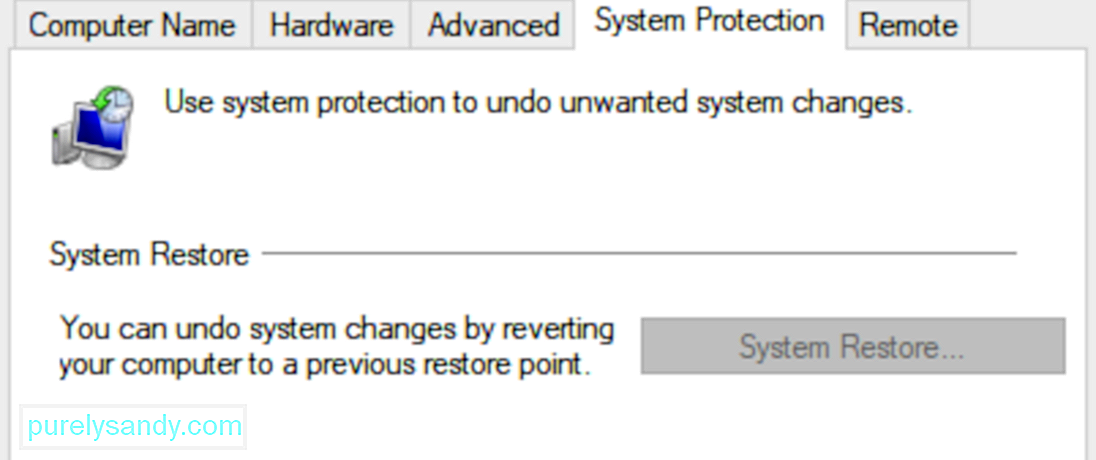
مذکورہ بالا سارے طریقے ناکام ہونے کی صورت میں جب آپ کو کسی بھی مسئلے کے بغیر کام کرنے کے بعد کسی کمپیوٹر کو اس سے پہلے کی تاریخ میں بحال کرنا ضروری ہو گا۔
ونڈوز اپ ڈیٹ تک دوبارہ رسائی حاصل کرنے کی کوشش کریں تاکہ ونڈوز 10 اپ ڈیٹ کا نقص کوڈ 80072EFE حل ہوگیا ہے یا نہیں۔
درست کریں # 15: تازہ OS انسٹالیشنغلطی کو حل کرنے کے لئے مندرجہ بالا طریقوں میں سے کسی کی بھی ناکامی 80072EFE کا مطلب ہوسکتا ہے کہ غلطی مختلف امور کے امتزاج کی وجہ سے ہوئی ہے۔ OS کو دوبارہ انسٹال کرنا آپ کی غلطی کو حل کرنے میں آخری آپشن ہوسکتا ہے۔
یہ بتانا بہت ضروری ہے کہ تازہ OS کی انسٹالیشن کے بعد ایک مستقل کوڈ 80072EFE کا مطلب یہ ہوگا کہ غلطی ہارڈ ویئر سے متعلق ہے۔ آپ کو خراب شدہ ہارڈویئر یا حال ہی میں انسٹال ہارڈ ویئر کی وجہ سے غلطی کا سامنا کرنا پڑ سکتا ہے۔
خلاصہہم یقینی طور پر امید کرتے ہیں کہ 80072EFE کی خرابی کو ختم کرنے اور اپنے ونڈوز کو اپ ڈیٹ کرنے میں مدد کرنے میں مذکورہ بالا طریقے کامیاب رہے ہیں۔ اگر آپ کے پاس ابھی تک یہ مسئلہ ونڈوز لائسنس کے درست لائسنس پر چل رہا ہے تو آپ کو مائیکروسافٹ کسٹمر کیئر کے نمائندے سے رابطہ کرنا چاہئے۔ کچھ صارفین نے اطلاع دی ہے کہ مائیکرو سافٹ نے اپنے پروڈکٹ کوڈ کی اصلاح کے بعد یہ خاصی غلطی کا کوڈ (80072EFE) طے کیا تھا۔
اگر مائیکروسافٹ ٹیکنیشن اس بات کی تصدیق کرتا ہے کہ آپ کا لائسنس کوڈ درست ہے تو آپ کو اپنی توجہ اپنے ہارڈ ویئر کی طرف موڑانی چاہئے۔ جیسا کہ اوپر بتایا گیا ہے ، غلطی کا پیغام ایک نیٹ ورک کی مداخلت کا اشارہ کرتا ہے۔ اس کا مطلب خراب انٹرنیٹ اڈاپٹر یا خراب کیبل سے ہوسکتا ہے۔ اگر آپ کے پاس متحرک IP ہے تو ، آپ اپنے ISP کو کال کرنے کی کوشش بھی کرسکتے ہیں اور اپنی مشین کے لئے جامد IP مرتب کرنے کے لئے بھی کہہ سکتے ہیں۔
یو ٹیوب ویڈیو: ونڈوز اپ ڈیٹ کی خرابی 80072EFE درست کریں
04, 2024

